Python 项目实践一(外星人入侵小游戏)第三篇
今天是圣诞节,公司放假一天,趁着有空,学习了一下午,多写一篇博客吧!
接着上节的继续学习,
一 重构:模块game_functions
在大型项目中,经常需要在添加新代码前重构既有代码。重构旨在简化既有代码的结构,使其更容易扩展。在本节中,我们将创建一个名为game_functions的新模块,它将存储大量让游戏《外星人入侵》运行的函数。通过创建模块game_functions,可避免alien_invasion.py太长,并使其逻辑更容易理解。
1 函数check_events()
将check_events()放在一个名为game_functions的模块中,在该函数主要是管理事件的功能,通过隔离事件循环,可将事件管理与游戏的其他方面(如更新屏幕)分离。通
#game_functions.py
import sys
import pygame
def check_events():
"""响应按键和鼠标事件"""
for event in pygame.event.get():
if event.type == pygame.QUIT:
sys.exit()
2 函数update_screen()
为进一步简化run_game(),下面将更新屏幕的代码移到一个名为update_screen()的函数中,并将这个函数放在模块game_functions.py中:
#game_functions.py
--snip--
def check_events():
--snip--
def update_screen(ai_settings, screen, ship):
"""更新屏幕上的图像,并切换到新屏幕"""
# 每次循环时都重绘屏幕
screen.fill(ai_settings.bg_color)
ship.blitme()
# 让最近绘制的屏幕可见
pygame.display.flip()
二 驾驶飞船
下面来让玩家能够左右移动飞船:
1 相应按键
每当用户按键时,都将在Pygame中注册一个事件。事件都是通过方法pygame.event.get()获取的,因此在函数check_events()中,我们需要指定要检查哪些类型的事件。每次按键都被注册为一个KEYDOWN事件。
检测到KEYDOWN事件时,我们需要检查按下的是否是特定的键。例如,如果按下的是右箭头键,我们就增大飞船的rect.centerx值,将飞船向右移动:
#game_ functions.py
def check_events(ship):
"""响应按键和鼠标事件"""
for event in pygame.event.get():
if event.type == pygame.QUIT:
sys.exit()
elif event.type == pygame.KEYDOWN:
if event.key == pygame.K_RIGHT:
#向右移动飞船
ship.rect.centerx += 1
2 允许不断移动
玩家按住右箭头键不放时,我们希望飞船不断地向右移动,直到玩家松开为止。检测pygame.KEYUP事件,以便玩家松开右箭头键时我们能够知道这一点;然后,我们将结合使用KEYDOWN和KEYUP事件,以及一个名为moving_right的标志来实现持续移动。
飞船不动时,标志moving_right将为False。玩家按下右箭头键时,我们将这个标志设置为True;而玩家松开时,我们将这个标志重新设置为False。代码见下面:
3 调整飞船的速度
当前,每次执行while循环时,飞船最多移动1像素,但我们可以在Settings类中添加属性ship_speed_factor,用于控制飞船的速度。我们将根据这个属性决定飞船在每次循环时最多移动多少距离。下面演示了如何在settings.py中添加这个新属性:
4 限制飞船的活动范围
当前,如果玩家按住箭头键的时间足够长,飞船将移到屏幕外面,消失得无影无踪。下面来修复这种问题,让飞船到达屏幕边缘后停止移动。为此,我们将修改Ship类的方法update():
import pygame
class Ship():
def __init__(self, ai_settings,screen):
"""初始化飞船并设置其初始位置"""
self.screen = screen
self.ai_settings = ai_settings
# 加载飞船图像并获取其外接矩形
self.image = pygame.image.load('images/ship.bmp')
self.rect = self.image.get_rect()
self.screen_rect = screen.get_rect()
# 将每艘新飞船放在屏幕底部中央
self.rect.centerx = self.screen_rect.centerx
self.rect.bottom = self.screen_rect.bottom
#将飞船的属性center中存储小数值
self.center=float(self.rect.centerx)
#移动标志
self.moving_right = False
self.moving_left = False
def update(self) :
#根据移动标志调整飞船的位置
if self.moving_right and self.rect.right < self.screen_rect.right :
self.center +=self.ai_settings.ship_speed_factor
if self.moving_left and self.rect.left > self.screen_rect.left :
self.center -=self.ai_settings.ship_speed_factor
self.rect.centerx = self.center
def blitme(self):
"""在指定位置绘制飞船"""
self.screen.blit(self.image, self.rect)
三 简单回顾
1 alien_invasion.py
主文件alien_invasion.py创建一系列整个游戏都要用到的对象:存储在ai_settings中的设置、存储在screen中的主显示surface以及一个飞船实例。文件alien_invasion.py还包含游戏的主循环,这是一个调用check_events()、ship.update()和update_screen()的while循环。
2 settings.py
文件settings.py包含Settings类,这个类只包含方法__init__(),它初始化控制游戏外观和飞船速度的属性。
3 game_functions.py
文件game_functions.py包含一系列函数,游戏的大部分工作都是由它们完成的。函数check_events()检测相关的事件,如按键和松开,并使用辅助函数check_keydown_events()和check_keyup_events() 来处理这些事件。就目前而言, 这些函数管理飞船的移动。模块game_functions还包含函数update_screen(),它用于在每次执行主循环时都重绘屏幕。
4 ship.py
文件ship.py包含Ship类,这个类包含方法__init__()、管理飞船位置的方法update()以及在屏幕上绘制飞船的方法blitme()。表示飞船的图像存储在文件夹images下的文件ship.bmp中。
四 射击子弹
下面来添加射击功能。我们将编写玩家按空格键时发射子弹(小矩形)的代码。子弹将在屏幕中向上穿行,抵达屏幕上边缘后消失。
1 添加子弹设置
首先,更新settings.py,在其方法__init__()末尾存储新类Bullet所需的值:
class Settings():
'''存储《外星人入侵》的所有设置的类'''
def __init__(self):
'''初始化游戏的设置'''
self.screen_width=1200
self.screen_height=800
self.bg_color = (230,230,230)
self.ship_speed_factor =1.5
#子弹的设置
self.bullet_speed_factor = 1
self.bullet_width =10
self.bullet_height =15
self.bullet_color =60,60,60
2 创建Bullet类
下面来创建存储Bullet类的文件bullet.py,Bullet类继承了我们从模块pygame.sprite中导入的Sprite类。通过使用精灵,可将游戏中相关的元素编组,进而同时操作编组中的所有元素。为创建子弹实例,需要向__init__()传递i_settings、screen和ship实例,还调用了super()来继承Sprite。我们创建了子弹的属性rect。子弹并非基于图像的,因此我们必须使用pygame.Rect()类从空白开始创建一个矩形。创建这个类的实例时,必须提供矩形左上角的x坐标和y坐标,还有矩形的宽度和高度。方法update()管理子弹的位置。发射出去后,子弹在屏幕中向上移动,这意味着y坐标将不断减小,因此为更新子弹的位置,子弹发射后,其x坐标始终不变,因此子弹将沿直线垂直地往上穿行。需要绘制子弹时,我们调用draw_bullet()。函数draw.rect()使用存储在self.color中的颜色填充表示子弹的rect占据的屏幕部分。代码如下:
import pygame
from pygame.sprite import Sprite
class Bullet(Sprite) :
def __init__(self,ai_settings,screen,ship) :
# 在飞船所处的位置创建一个子弹对象
super().__init__()
self.screen=screen
#在(0,0)处创建一个表示子弹的矩形,再设置正确的位置
self.rect = pygame.Rect(0,0,ai_settings.bullet_width,ai_settings.bullet_height)
self.rect.centerx=ship.rect.centerx
self.rect.top = ship.rect.top
#存储用小数表示子弹的位置
self.y=float(self.rect.y)
self.color = ai_settings.bullet_color
self.speed_factor = ai_settings.bullet_speed_factor
def update(self) :
#向上移动子弹,更新表示子弹位置的小数值
self.y -= self.speed_factor
#更新表示子弹的rect的位置
self.rect.y = self.y
def draw_bullet(self) :
#在屏幕上绘制子弹
pygame.draw.rect(self.screen,self.color,self.rect)
3 将子弹存储到编组中
定义Bullet类和必要的设置后,就可以编写代码了,在玩家每次按空格键时都射出一发子弹。首先,我们将在alien_invasion.py中创建一个编组(group),用于存储所有有效的子弹,以便能够管理发射出去的所有子弹。这个编组将是pygame.sprite.Group类的一个实例;pygame.sprite.Group类类似于列表,但提供了有助于开发游戏的额外功能。在主循环中,我们将使用这个编组在屏幕上绘制子弹,以及更新每颗子弹的位置:
import sys
from settings import Settings
from ship import Ship
import game_functions as gf
import pygame
from pygame.sprite import Group
def run_game():
# 初始化游戏并建立一个屏幕对象
pygame.init()
# screen = pygame.display.set_mode((1200,800))
ai_settings=Settings()
screen = pygame.display.set_mode((ai_settings.screen_width,ai_settings.screen_height))
pygame.display.set_caption("Alien Invasion")
# 创建一艘飞船
ship = Ship(ai_settings,screen)
#创建一个用于存储子弹的group
bullets =Group()
#开始游戏的主循环
while True:
# 监视键盘和鼠标事件
gf.check_events(ai_settings,screen,ship,bullets)
ship.update()
bullets.update()
bullets.update()
gf.update_screen(ai_settings,screen,ship,bullets)
run_game()
4 开火
在game_functions.py中,我们需要修改check_keydown_events(),以便在玩家按空格键时发射一颗子弹。我们无需修改check_keyup_events(),因为玩家松开空格键时什么都不会发生。我们还需修改update_screen(),确保在调用flip()前在屏幕上重绘每颗子弹。下面是对game_functions.py所做的相关修改:
import sys
from bullet import Bullet
import pygame
def check_keydown_events(event,ai_settings,screen,ship,bullets) :
if event.key == pygame.K_RIGHT :
ship.moving_right =True
elif event.key == pygame.K_LEFT :
ship.moving_left =True
elif event.key == pygame.K_SPACE :
new_bullet = Bullet(ai_settings,screen,ship)
bullets.add(new_bullet)
def check_keyup_events(event,ship) :
if event.key == pygame.K_RIGHT:
ship.moving_right = False
elif event.key == pygame.K_LEFT :
ship.moving_left =False
def check_events(ai_settings,screen,ship,bullets):
#响应按键和鼠标事件
for event in pygame.event.get():
if event.type == pygame.QUIT :
sys.exit()
elif event.type == pygame.KEYDOWN :
check_keydown_events(event,ai_settings,screen,ship,bullets)
#check_keydown_events(event,ship)
elif event.type == pygame.KEYUP :
check_keyup_events(event,ship)
def update_screen(ai_settings,screen,ship,bullets) :
"""更新屏幕上的图像,并切换到新屏幕"""
# 每次循环时都重绘屏幕
screen.fill(ai_settings.bg_color)
#在飞船和外星人后面重新绘制所有子弹
for bullet in bullets.sprites() :
bullet.draw_bullet()
ship.blitme()
# 让最近绘制的屏幕可见
pygame.display.flip()
先写到这里吧,不知不觉天已经黑了,太耗时了,要去做饭了,对了最后的效果如下所示(为了截图我把子弹的速度调的非常慢,所以看起来有点怪):
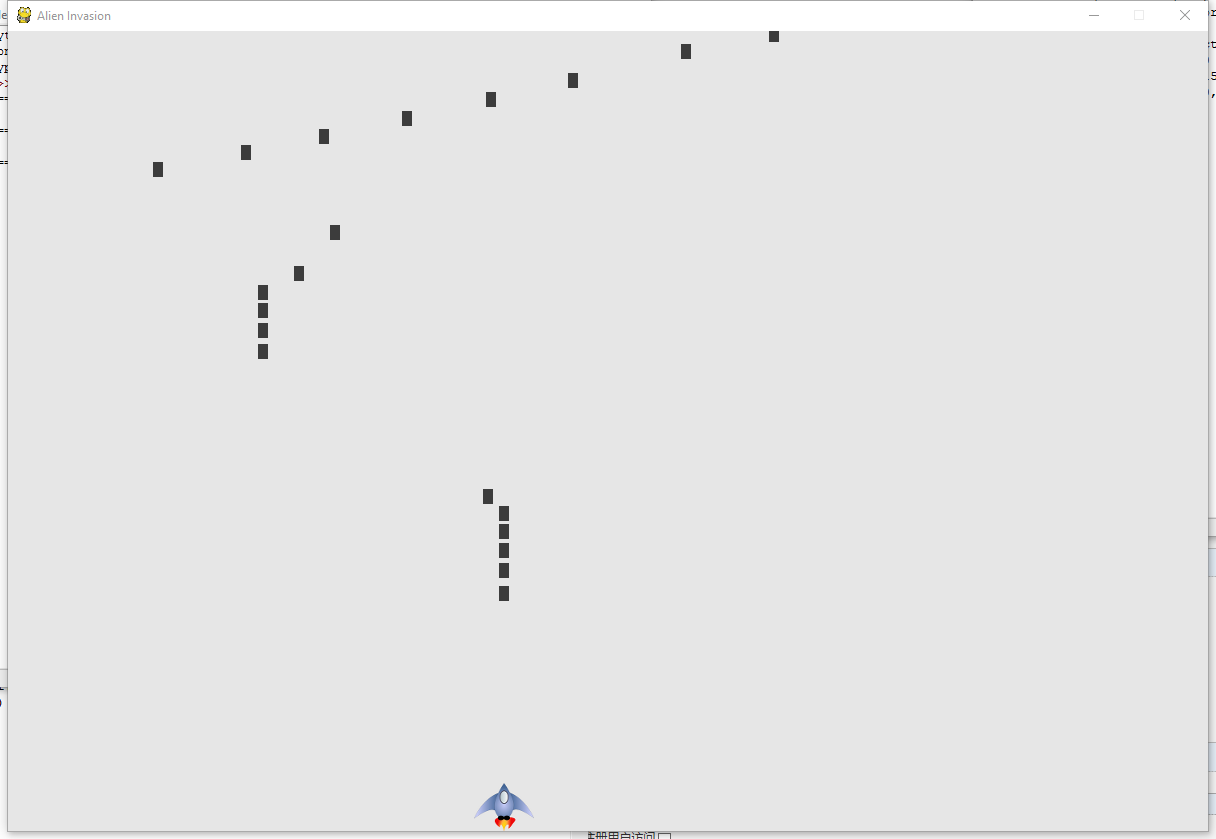
昨天写的了,忘了发布了,今天发布下!



